Customisation Rules
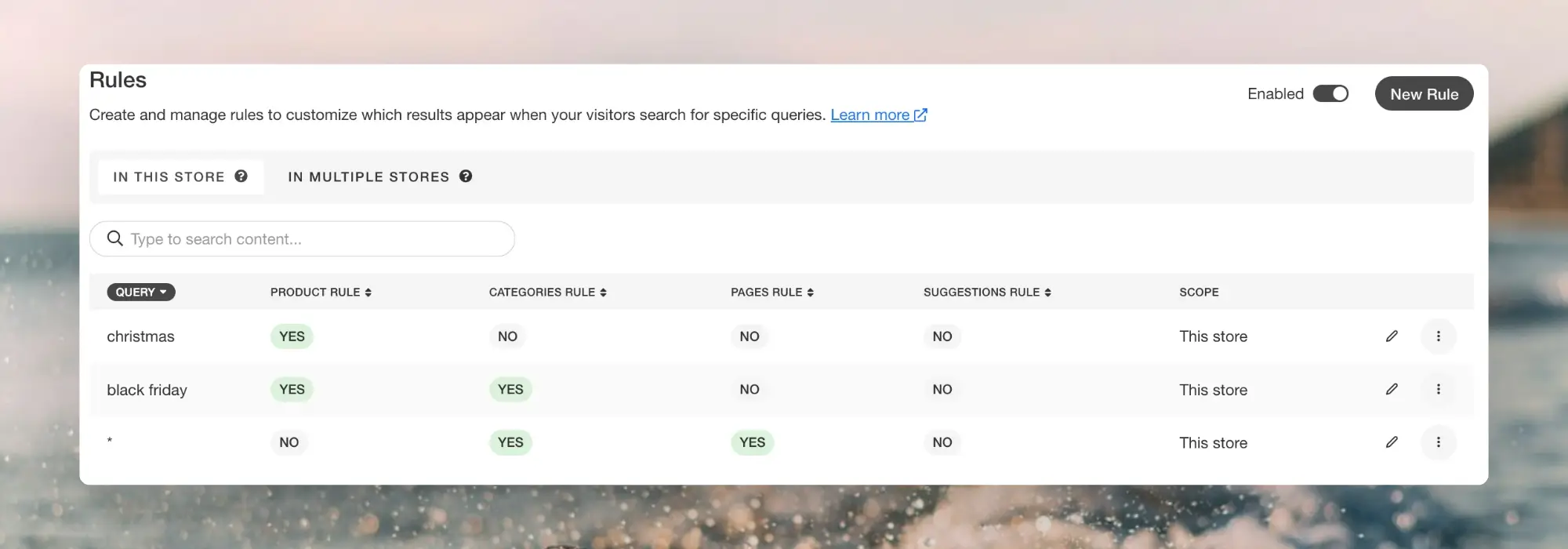
Questo può essere utilizzato per casi d’uso specifici che richiedono di mostrare sempre un determinato insieme di risultati, ad esempio quando i clienti cercano “mystery box” e vuoi associare un particolare prodotto, categoria e post sul blog esplicativo.
Target Query #
Le ricerche possono essere configurate per applicarsi quando una query corrisponde esattamente, come una ricerca per “mystery box”, quando la query semplicemente contiene la/le parola/e scelta/e come “best mystery box adventures” o per manipolare lo stato vuoto di Omnisearch.
Result Types #
Ogni sezione corrisponde a uno specifico tipo di risultato restituito da Clerk e funzionerà finché mostrerai quel tipo nei risultati di ricerca.
Puoi personalizzare i risultati per ciascuno di questi tipi, attraverso sezioni separate:
- Prodotti
- Categorie
- Pagine
- Suggerimenti
Criteria #
Utilizzando la sezione Included aggiungerai i tipi scelti in cima ai risultati di ricerca per la query, mostrando sotto gli altri risultati corrispondenti.
Utilizzando la sezione Excluded rimuoverai i tipi selezionati dai risultati di ricerca per la query. Essi verranno comunque mostrati per altre ricerche.
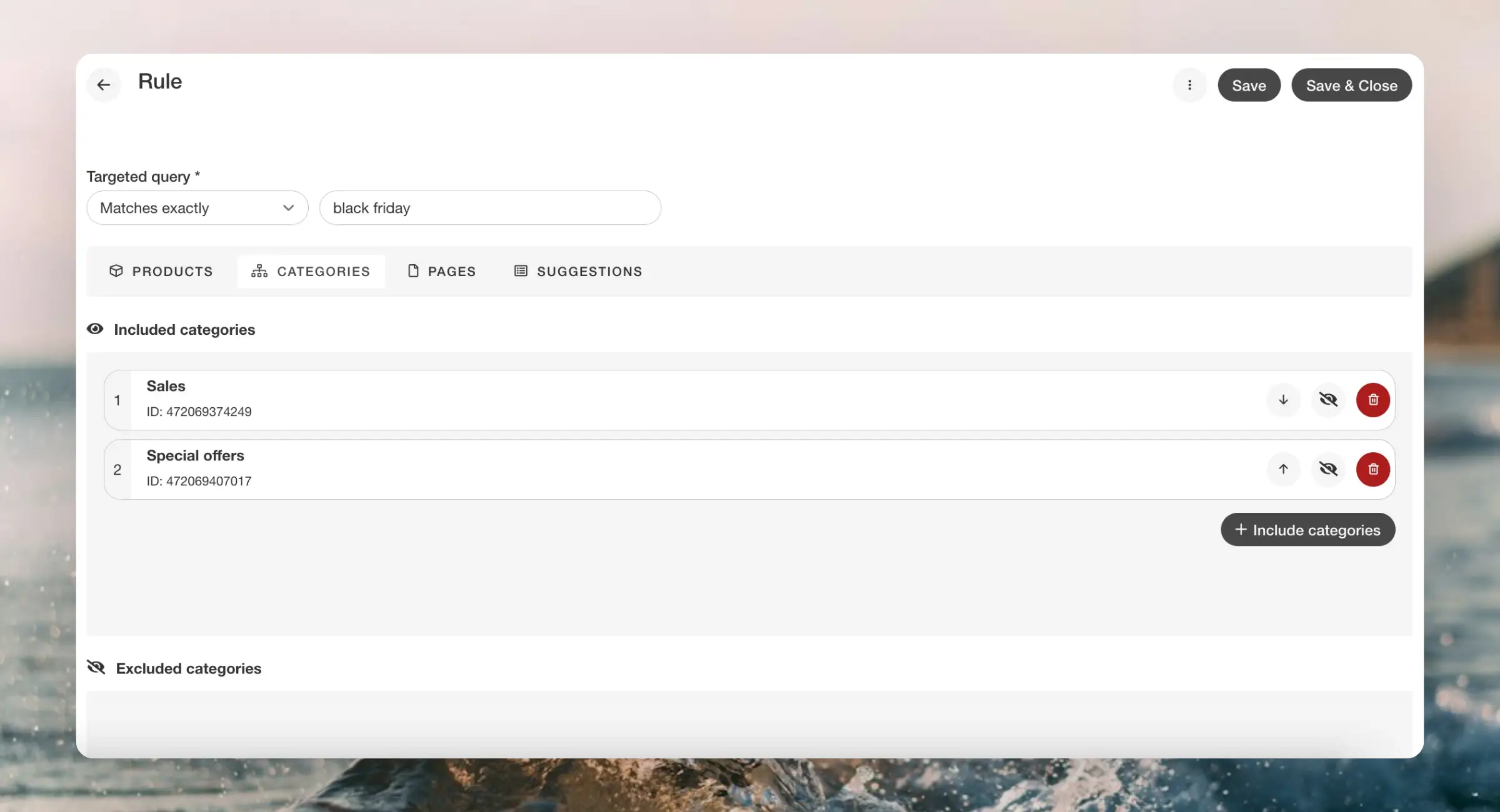
Quando includi o escludi i tipi, ti basta cercarli nella finestra a comparsa per selezionarli come parte della tua personalizzazione.
Attenzione: Il “limite” che hai configurato nei tuoi Content o API calls controlla quanti risultati vengono restituiti, anche se ne aggiungi di più. Inoltre, le campagne di Merchandising hanno la priorità se entrano in conflitto con le tue impostazioni.
Scope #
Ogni Rules può essere configurato con uno Scope in base a dove vuoi venga applicato.
Utilizza il menu Edit scope per selezionare i negozi dove deve essere aggiunto.
Dalla panoramica Rules, puoi creare e gestire Rules per il negozio corrente tramite la pagina In This Store o per più negozi tramite la pagina Multiple Stores per ricerche cross-account.
Le Rules condivise hanno generalmente senso solo per i negozi che utilizzano la stessa lingua.
For Developers #
La funzione seguente richiede conoscenze dell’API ed è utilizzata principalmente per il debugging.
Disable In API #
Se Clerk.io mostra risultati inattesi, spesso è utile disabilitare tutte le modifiche delle Rules per una chiamata API, per verificare se questa è la causa.
Puoi farlo aggiungendo il parametro flags=disable.customsearch a una chiamata API:
https://api.clerk.io/v2/search/search?key=your_api_key&query=star+wars&flags=disable.customsearch=true
Questo disabiliterà tutte le modifiche delle Rules per quella chiamata API, senza compromettere il resto della configurazione di Clerk.io.
Questa pagina è stata tradotta da un'utile intelligenza artificiale, quindi potrebbero esserci errori linguistici. Grazie per la comprensione.